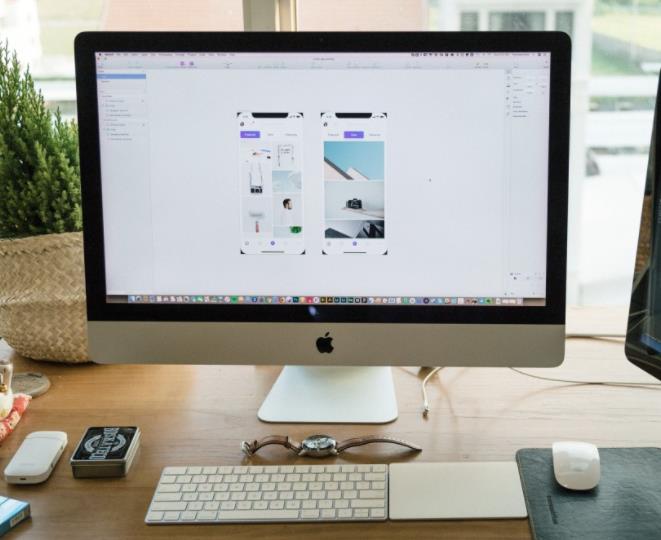电脑操作系统是电脑中的核心软件之一,它控制着电脑中的所有软件和硬件硬件的工作。因此,知道自己的电脑操作系统版本对于电脑维护和应用安装都非常重要。但是对于许多人来说,查看电脑操作系统版本可能似乎是一件很困难的事情。本文将向您介绍多种方法来查看电脑操作系统。
一、使用Windows设置查看操作系统
要查看您的Windows电脑操作系统版本,可以使用Windows内置的设置功能。
1. 首先,您需要打开“设置”菜单,方法是在Windows任务栏的搜索框中键入“设置”并按下“Enter”键。
2.在“设置”菜单中,选择“系统”。
3. 在“系统”菜单中,选择左上角的“关于”。
4. 在“关于”选项卡中,您可以看到您的电脑操作系统的名称,版本和构建号码,还可以看到处理器和内存容量。
二、查看操作系统版本和类型
另一种查看电脑操作系统的方法是使用快捷键“Windows + Pause”来打开系统窗口。该窗口将显示您的操作系统版本,类型和处理器架构。这种方法尤其适用于Windows XP和更老的Windows版本。
三、查看电脑属性中的操作系统版本
您也可以通过以下方法查看您的电脑中的操作系统版本:
1. 在Windows任务栏的搜索框中键入“控制面板”并按下“Enter”,然后打开控制面板。
2. 在控制面板中,选择“系统和安全”。
3. 在“系统和安全”下,“系统”选项卡包含关于您的电脑的详细信息,包括操作系统版本。
四、使用命令提示符查看操作系统
命令提示符是一种在不使用图形用户界面的情况下输入文本命令的方式。使用命令提示符查看操作系统版本的方法如下:
1.在Windows任务栏的搜索框中键入“cmd”并按下“Enter”以打开命令提示符。
2. 在命令提示符中,键入“systeminfo”并按下“Enter”。
3. 在命令提示符窗口输出的信息中,您可以看到您的电脑的操作系统版本和其他详细信息。
总结
以上是查看电脑操作系统的几种方法,您可以根据自己的需要选择使用。无论您是使用Windows电脑还是Mac电脑,都可以使用这些方法来轻松地查看您的操作系统版本。通过了解自己的电脑操作系统版本,您可以更好地维护和保护您的电脑,以及安装和使用适用于您的操作系统版本的应用程序。